xbox控制台小帮手录屏方法
用户在使用xbox控制台小帮手时,发现了xbox控制台小帮手可以录屏,那么怎么录屏呢?接下来我们一起看看详细的xbox控制台小帮手录屏方法。
xbox控制台小帮手怎么录屏:
1、打开Xbox控制台小帮手进行操作。
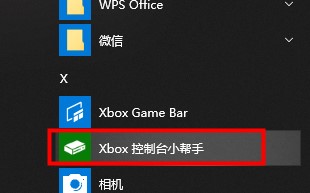
2、首先点击登录——可以用你现在登录windows的账号。

3、点击设置——选择捕获。
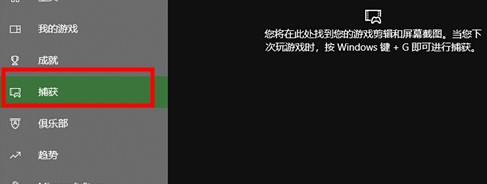
4、捕获第一次开启——需要到windows里面进行——点一下捕获内的windows设置。
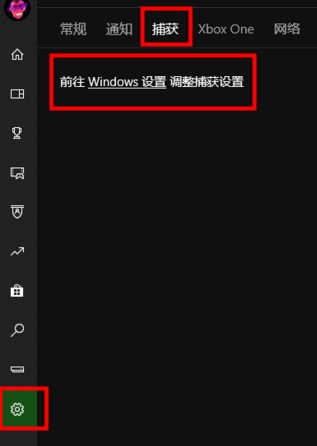
5、在windows设置界面——把使用游戏录制游戏剪辑、屏幕截图和广播功能打开。
注:快捷键也可以在这里看到。
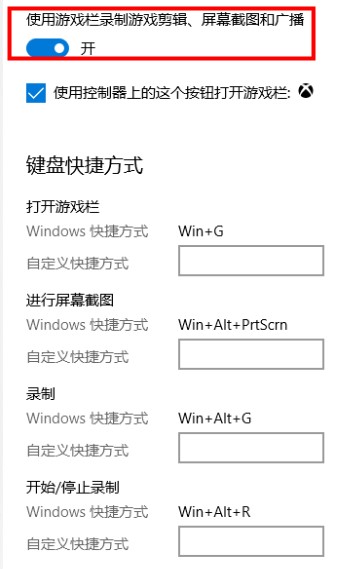
6、打开之后——以后可以使用快捷键windows+G就能打开,录屏功能。
注:第一次录制,会提示不能成功。
7、需要先打开进行播放的内容——比如网页——点击快捷键或在左侧点功能键即可。
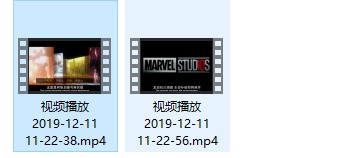
你可能还想看:xbox控制台小帮手常见问题>>
以上就是xbox控制台小帮手的录屏方法啦~感谢您的阅读,希望对您有帮助。
展开全部内容
上一篇:
xbox登录账号没反应解决方法下一篇:
xboxseriesx怎么连蓝牙相关问答
更多>
电脑录屏怎么录联想小新
 联想小新电脑一般自带有录屏功能,你可以使用其自带的录屏工具进行录屏,具体操作步骤如下: 1. 点击电脑左下角的开始菜单,在弹出的菜单中选择“设置”图标。 2. 在设置界面中,点击“游戏”选项。 3. 在游戏设置界面中,点击“屏幕截图”选项。 4. 在屏幕截图设置界面中,将“录制游戏剪辑、屏幕截图和广播”选项打开。 5. 按下“Win+G”组合键,打开游戏栏。 6. 在游戏栏中,点击“屏幕截图”按钮
联想小新电脑一般自带有录屏功能,你可以使用其自带的录屏工具进行录屏,具体操作步骤如下: 1. 点击电脑左下角的开始菜单,在弹出的菜单中选择“设置”图标。 2. 在设置界面中,点击“游戏”选项。 3. 在游戏设置界面中,点击“屏幕截图”选项。 4. 在屏幕截图设置界面中,将“录制游戏剪辑、屏幕截图和广播”选项打开。 5. 按下“Win+G”组合键,打开游戏栏。 6. 在游戏栏中,点击“屏幕截图”按钮
 2024-08-29
2024-08-29
 2716人浏览
2716人浏览
 联想小新电脑一般自带有录屏功能,你可以使用其自带的录屏工具进行录屏,具体操作步骤如下: 1. 点击电脑左下角的开始菜单,在弹出的菜单中选择“设置”图标。 2. 在设置界面中,点击“游戏”选项。 3. 在游戏设置界面中,点击“屏幕截图”选项。 4. 在屏幕截图设置界面中,将“录制游戏剪辑、屏幕截图和广播”选项打开。 5. 按下“Win+G”组合键,打开游戏栏。 6. 在游戏栏中,点击“屏幕截图”按钮
联想小新电脑一般自带有录屏功能,你可以使用其自带的录屏工具进行录屏,具体操作步骤如下: 1. 点击电脑左下角的开始菜单,在弹出的菜单中选择“设置”图标。 2. 在设置界面中,点击“游戏”选项。 3. 在游戏设置界面中,点击“屏幕截图”选项。 4. 在屏幕截图设置界面中,将“录制游戏剪辑、屏幕截图和广播”选项打开。 5. 按下“Win+G”组合键,打开游戏栏。 6. 在游戏栏中,点击“屏幕截图”按钮
 2024-08-29
2024-08-29
 2716人浏览
2716人浏览
联想电脑怎么录屏快捷键
 联想电脑的录屏快捷键可能因型号和操作系统版本而有所不同。 以下是一些常见的联想电脑录屏快捷键: 1. Windows 10 操作系统:按下 Windows 键 + G 组合键,打开游戏栏,然后点击“录制”按钮开始录屏。 2. Windows 8 操作系统:按下 Windows 键 + PrtScn 组合键,将屏幕截图并保存到图片文件夹中。 3. Windows 7 操作系统:按下 Ctrl + A
联想电脑的录屏快捷键可能因型号和操作系统版本而有所不同。 以下是一些常见的联想电脑录屏快捷键: 1. Windows 10 操作系统:按下 Windows 键 + G 组合键,打开游戏栏,然后点击“录制”按钮开始录屏。 2. Windows 8 操作系统:按下 Windows 键 + PrtScn 组合键,将屏幕截图并保存到图片文件夹中。 3. Windows 7 操作系统:按下 Ctrl + A
 2024-09-03
2024-09-03
 3299人浏览
3299人浏览
 联想电脑的录屏快捷键可能因型号和操作系统版本而有所不同。 以下是一些常见的联想电脑录屏快捷键: 1. Windows 10 操作系统:按下 Windows 键 + G 组合键,打开游戏栏,然后点击“录制”按钮开始录屏。 2. Windows 8 操作系统:按下 Windows 键 + PrtScn 组合键,将屏幕截图并保存到图片文件夹中。 3. Windows 7 操作系统:按下 Ctrl + A
联想电脑的录屏快捷键可能因型号和操作系统版本而有所不同。 以下是一些常见的联想电脑录屏快捷键: 1. Windows 10 操作系统:按下 Windows 键 + G 组合键,打开游戏栏,然后点击“录制”按钮开始录屏。 2. Windows 8 操作系统:按下 Windows 键 + PrtScn 组合键,将屏幕截图并保存到图片文件夹中。 3. Windows 7 操作系统:按下 Ctrl + A
 2024-09-03
2024-09-03
 3299人浏览
3299人浏览
新人礼遇,下单最高立减100元
00
:00
后结束




 一分钟预约、五分钟响应、低至30分钟上门
一分钟预约、五分钟响应、低至30分钟上门




